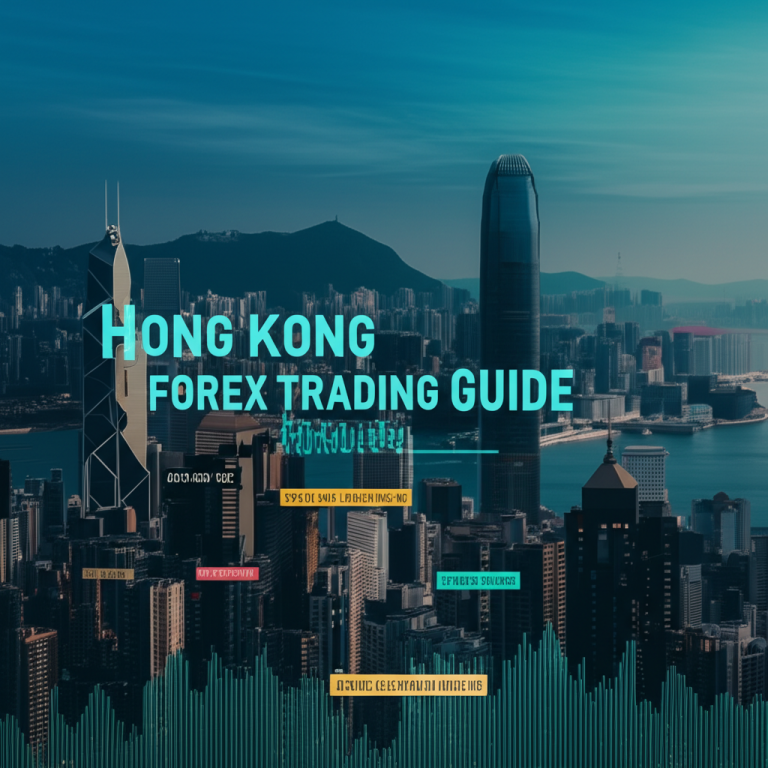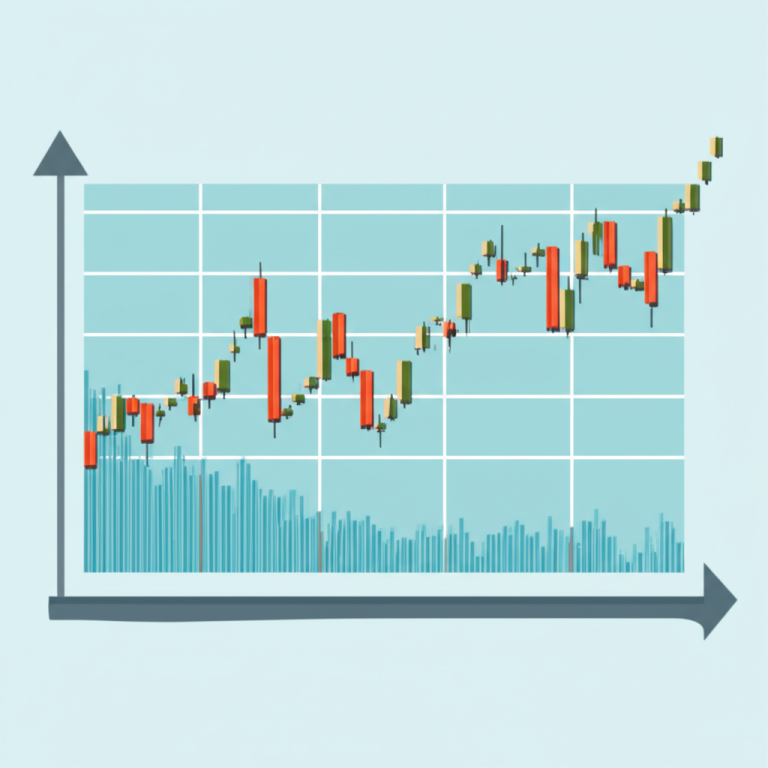為何要將 Telegram 設定為中文?
對於台灣、香港以及廣大繁體中文使用者來說,將 Telegram 切換成中文介面,不只是語言上的調整,更是一場提升使用體驗的關鍵轉變。當你打開 Telegram 時,若所有選單、提示與設定項目都以你最熟悉的語言呈現,操作自然變得直覺又順手。無論是加入頻道、傳送檔案,還是管理隱私設定,都不再需要反覆猜測英文選項的意思。這種無障礙的操作環境,能讓你更快掌握 Telegram 的各項功能,也更容易融入中文社群的交流脈絡。更重要的是,使用母語介面能有效減少溝通誤判,提升訊息處理效率,讓數位互動真正貼近日常生活。

Telegram 中文設定前的準備工作(電腦與手機通用)
在動手更改語言之前,先做好基礎準備,才能確保設定過程順利完成,避免卡在中途無法繼續。這不僅能節省時間,也能減少因版本或網路問題導致的錯誤。
首先,請確認 Telegram 應用程式已更新至最新版本。開發團隊會定期推出更新,修補漏洞、優化效能,同時也包含對新語言包的支援。如果你使用的是舊版應用,很可能無法正確載入繁體中文語言包,甚至點擊連結時毫無反應。建議前往 App Store、Google Play 或 Telegram 官方網站 Telegram.org 檢查是否有可用更新。若尚未安裝,也可直接從官網下載最穩定的版本。
其次,確保你的網路連線穩定。語言包的下載與應用需要短暫的資料傳輸,若網路不穩,可能導致下載中斷或設定失敗。建議在 Wi-Fi 環境下操作,特別是在行動裝置上,避免使用不穩定的行動數據。
最後,提前決定你想要使用的中文語系。Telegram 提供多種中文選項,包括繁體中文與簡體中文。對於台灣與香港用戶而言,選擇「繁體中文」不僅符合閱讀習慣,也能看到更貼近本地用語的翻譯,例如「儲存空間」、「聯絡人」等詞彙,比起簡體版本更易理解。明確自己的需求,能讓後續設定更加精準快速。

Telegram 手機版中文設定教學(iOS & Android)
不論你使用的是 iPhone 還是安卓手機,Telegram 都提供了簡單有效的中文設定方式。以下兩種方法都能快速完成介面轉換,讓你馬上用母語操作。
方法一:透過官方繁體中文語言包連結設定(iOS/Android)
這是最推薦也最快速的方式。Telegram 提供專屬語言包連結,點擊後即可自動套用,無需手動搜尋。
1. 打開 Telegram 應用程式,進入任一聊天視窗(例如「Saved Messages」或傳訊給朋友)。
2. 點擊以下連結:Telegram 繁體中文 (台灣) 語言包。這個連結由官方或可信社群維護,能確保翻譯品質與安全性。
3. 點擊後,畫面會跳出提示,詢問是否要將介面語言更改為「繁體中文(台灣)」。
4. 點選「更改」或「CHANGE」,確認變更。通常幾秒內介面就會全面轉為繁體中文,且不需重新啟動應用。
此方法適用於大多數用戶,尤其適合不熟悉設定選單的新手,只要點一下就能完成,效率極高。
方法二:透過 Telegram 設定選單手動更改語言(適用於部分版本)
若連結無反應,或你想直接在設定中操作,也可以手動變更語言。
1. 開啟 Telegram 並進入「設定」:iOS 用戶可點擊右下角設定圖示,Android 用戶則從左上角選單進入。
2. 找到「語言」選項,點擊進入。
3. 在語言列表中,尋找「繁體中文」或「Traditional Chinese」,點選即可。
4. 選擇後介面會立即切換。
需要注意的是,部分舊版 Telegram 可能未內建繁體中文選項,此時建議優先使用方法一的連結設定,以確保成功變更。

Telegram 電腦版中文設定教學(Windows & macOS)
對於習慣在電腦上處理訊息的用戶,桌面版 Telegram 同樣支援繁體中文設定,操作方式與手機版類似,一樣簡單直覺。
方法一:透過官方繁體中文語言包連結設定(Windows/macOS)
這是最有效率的方法,與手機版共用相同連結。
1. 開啟 Telegram 桌面應用程式。
2. 在任一聊天視窗中,點擊連結:Telegram 繁體中文 (台灣) 語言包。
3. 點擊後會跳出確認視窗,詢問是否更改語言。
4. 點選「更改」或「CHANGE」,介面隨即轉為繁體中文。
整個過程無需重新啟動程式,變更立即生效,適合追求效率的使用者。
方法二:直接在桌面版應用程式內變更語言
你也可以透過設定選單手動調整。
1. 點擊左下角的選單圖示(三條線或個人頭像),選擇「設定」。
2. 在設定頁面中,找到「語言」選項,通常位於「一般」或「介面」分類下。
3. 選擇「繁體中文」 或「Traditional Chinese」。
4. 選擇後介面會自動更新。
此方式適合偏好手動控制的用戶,也能作為連結失效時的備用方案。
繁體中文、簡體中文與其他中文語言包的選擇與差異
Telegram 支援多種中文語言包,主要分為繁體與簡體兩大類。了解它們的來源與差異,能幫助你做出更適合自己的選擇。
官方語言包 vs. 社群維護語言包:如何選擇?
Telegram 的語言包主要分為兩種類型:官方維護與社群自發更新。兩者各有特色,選擇時需權衡穩定性與即時性。
| 特性 | 官方語言包(如 zh-hant-beta) | 社群維護語言包(如 @tg_zh_tw 提供) |
|---|---|---|
| 來源 | 由 Telegram 官方或認可志工團隊維護 | 由熱心用戶或社群自發建立與更新 |
| 更新頻率 | 穩定,與應用更新同步,偶有延遲 | 更新速度快,但品質與穩定性不一 |
| 翻譯品質 | 標準化高,語句通順,用詞較通用 | 可能更貼近地區口語,但品質參差 |
| 安全性 | 極高,官方管道提供,無惡意風險 | 需謹慎,來源不明可能藏有釣魚風險 |
| 建議 | 首選,適合一般與重視安全的用戶 | 適合追求最新翻譯的進階用戶 |
建議:一般用戶應優先選擇官方或可信社群提供的語言包,例如透過 Telegram 台灣中文語言包頻道 獲取的連結。避免點擊來路不明的連結,以防帳號安全受到威脅。
台灣/香港用戶應選擇「繁體中文」的最佳實踐
對於台灣與香港使用者而言,選擇繁體中文不僅是閱讀習慣問題,更是提升使用流暢度的關鍵。繁體中文語言包通常會針對本地用語進行優化,例如「儲存空間」、「通話」、「聯絡人」等詞彙,比起簡體中文的「存储空间」、「通话」、「联系人」更符合日常用語。這種在地化翻譯能減少理解成本,讓你更專注於溝通本身,而非解讀介面文字。
Telegram 中文設定後常見問題與疑難排解
即使按照步驟操作,有時仍可能遇到問題。以下是常見狀況與解決方式。
設定後仍顯示英文或其他語言怎麼辦?
1. 重新啟動 Telegram:完全關閉應用程式後再開啟,幫助系統重新載入語言設定。
2. 清除快取:
– Android:進入手機設定 → 應用程式 → Telegram → 儲存空間 → 清除快取。
– iOS:進入 Telegram 設定 → 數據與儲存空間 → 儲存空間使用量 → 清除 Telegram 快取。
3. 檢查網路:確保連線穩定,避免語言包未完整下載。
4. 重新點擊語言包連結:有時首次點擊未能成功,重試一次即可。
點擊語言包連結後沒有反應或顯示錯誤
1. 確認連結是否有效:語言包連結可能更新,建議使用本文提供的 官方連結。
2. Telegram 版本過舊:舊版可能無法識別新格式連結,請更新至最新版本。
3. 檢查應用權限:確保 Telegram 有足夠權限執行操作。
4. 嘗試在不同裝置點擊:若從瀏覽器跳轉失敗,改在 Telegram 內直接點擊。
Telegram 登入驗證碼收不到或無法登入的解決方法
1. 核對手機號碼:確認輸入的號碼與國家區碼正確無誤。
2. 檢查簡訊攔截:查看垃圾簡訊匣或電信業者的攔截清單。
3. 確認網路訊號:確保手機能正常接收簡訊或來電。
4. 等待 60 秒再重試:系統有防濫用機制,需等待冷卻時間。
5. 使用語音驗證碼:若簡訊無法接收,可選擇語音電話接收。
6. 確認國際漫遊設定:若在國外,需確認電信業者是否開放相關服務。
7. 聯繫 Telegram 官方支援:若所有方法皆失敗,可透過官方管道尋求協助。
如何切換回英文或其他語言?
變更語言同樣簡單:
1. 進入「設定」→「語言」。
2. 選擇你想要的語言,例如「English」。
3. 點選後介面立即更新。
提升 Telegram 使用體驗:中文設定後的進階建議
完成語言設定只是第一步,接下來可以進一步優化你的使用體驗,特別是在隱私安全與多裝置同步方面。
中文介面下的隱私與安全設定檢視
現在介面已是繁體中文,你可以更清楚地理解每一項設定的意義,做出更適合自己的選擇。
– 誰可以看到你的電話號碼?
前往「設定」→「隱私與安全」→「電話號碼」,建議設為「我的聯絡人」或「沒有人」,以保護個人資訊。
– 最後上線時間與在線狀態
在「隱私與安全」中設定誰能查看你的上線狀態,避免被不必要追蹤。
– 轉發訊息權限
可設定轉發時是否顯示你的帳號連結,防止身份被輕易曝光。
– 啟用兩步驟驗證(2FA)
在「隱私與安全」中設定額外密碼,即使驗證碼外洩,帳號仍有第二層保護。這是所有用戶都應啟用的重要功能。更多資訊可參考 Telegram 官方網站。
多裝置同步與中文設定的關聯
Telegram 支援多裝置同時登入,但語言設定並不會自動同步。
– 語言設定為裝置獨立:在手機上設為繁體中文後,電腦版仍需單獨設定。
– 建議逐一設定:為確保所有裝置介面一致,建議在手機、電腦、平板上都執行一次語言變更。
– 定期檢查:應用更新後,偶爾會重置語言設定,建議登入時確認是否仍為繁體中文。
結論:享受你的 Telegram 中文溝通體驗
透過這份詳細的教學,你已經掌握了如何將 Telegram 全面轉為繁體中文,無論是手機還是電腦,都能輕鬆完成設定。從準備工作、實際操作到常見問題排除,我們涵蓋了所有關鍵環節,特別針對台灣與香港用戶的需求進行優化。設定為母語介面後,不僅操作更直覺,也能更安心地管理隱私與安全功能。現在,你可以毫無障礙地加入社群、傳送大檔、使用機器人,真正發揮 Telegram 的強大潛力。讓這款高效通訊工具,成為你日常生活中不可或缺的夥伴。
常見問題 (FAQ)
Telegram 有沒有官方提供的繁體中文語言包?
是的,Telegram 有官方或由官方認可的社群維護的繁體中文語言包。通常可以透過一個特定的 Telegram 連結(例如:t.me/setlanguage/zh-hant-beta)來設定。
如何區分 Telegram 的繁體中文版和簡體中文版語言包?
通常,繁體中文語言包的連結會包含 zh-hant 或 zh-hant-beta,而簡體中文則為 zh-hans。在應用程式內的語言列表中,也會明確標示「繁體中文」或「簡體中文」。
如果我的 Telegram 已經是中文,但想切換成另一種中文語系怎麼辦?
你可以進入 Telegram 的「設定」>「語言」選單,在列表中選擇你想切換的中文語系(例如,從簡體中文切換到繁體中文)。
設定 Telegram 中文後,我的其他裝置會自動同步嗎?
通常不會。Telegram 的語言設定是針對個別裝置的,你需要在每個裝置(手機、電腦、平板)上單獨進行中文設定。
哪裡可以找到最穩定且安全的 Telegram 繁體中文設定連結?
最穩定且安全的連結通常是透過官方管道或由知名社群維護的連結,例如本文章中提供的 https://t.me/setlanguage/zh-hant-beta,或搜尋 Telegram 內部的「Telegram 台灣中文語言包」等社群頻道。
為什麼我的 Telegram 語言設定後重開應用程式又變回英文了?
這可能是由於語言包未完全載入、應用程式快取問題或版本過舊所致。你可以嘗試重新啟動應用程式、清除快取,或更新 Telegram 到最新版本後再次設定。
Telegram 下載安裝後,是否可以直接選擇中文介面?
在某些版本的初始設定中可能提供語言選擇,但最直接且可靠的方式是安裝後透過語言包連結或設定選單進行更改。
在香港或台灣使用 Telegram,建議選擇哪種中文設定?
強烈建議選擇「繁體中文」語言包。這不僅符合當地閱讀習慣,也更容易理解介面上的在地化用語。
遇到 Telegram 驗證碼無法接收導致無法登入,該如何解決?
請檢查手機號碼是否正確、網路連線是否穩定、簡訊是否被攔截、等待簡訊傳送延遲,或嘗試使用語音驗證碼。如果問題持續,請聯繫你的電信業者或 Telegram 客服。
設定 Telegram 中文介面會不會影響到訊息的傳送與接收?
不會。語言設定只影響應用程式的介面顯示語言,並不會影響你傳送或接收訊息的內容、格式或功能。